Kdenlive adalah editor video gratis, open-source, dan multi-platform. Ini dapat mendukung MP4, MKV, dan format saya yang lain. Menggunakan Kdenlive, Anda dapat menambahkan efek dan transisi ke video Anda. Selain itu, ini juga memungkinkan kami untuk merender video dalam format apa pun.
Kita dapat menginstal Kdenlive di Linux Mint 20 melalui utilitas Manajer Perangkat Lunak, repositori PPA, dan manajer aplikasi snap.
Menginstal Kdenlive di Linux Mint 20 dari Software Manager
Karena Kdenlive adalah aplikasi sumber terbuka, aplikasi ini disertakan dalam pengelola perangkat lunak Linux Mint 20.
Cari aplikasi Software Manager di Menu Aplikasi.
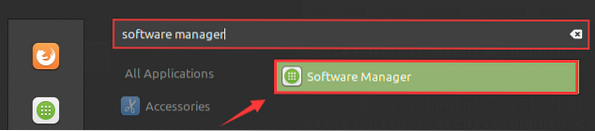
Layar dasbor Manajer Perangkat Lunak akan muncul. Ketik 'Kdenlive' di kotak pencarian dan tekan Enter.

Aplikasi Kdenlive akan muncul. Pilih aplikasi Kdenlive.

Klik "Instal" untuk menginstalnya di sistem Linux Mint 20 Anda.
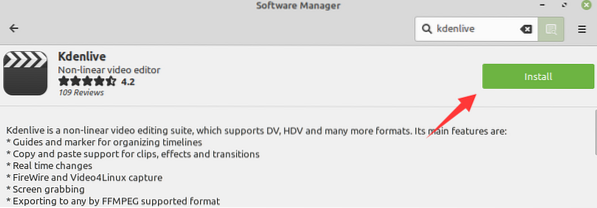
Kdenlive membutuhkan otentikasi untuk menginstal. Masukkan kata sandi di bidang yang disediakan dan klik 'Otentikasi.'

Instalasi akan segera dimulai karena Anda akan memberikan otentikasi.

Setelah Kdenlive berhasil diinstal, klik 'Luncurkan' untuk memulainya.
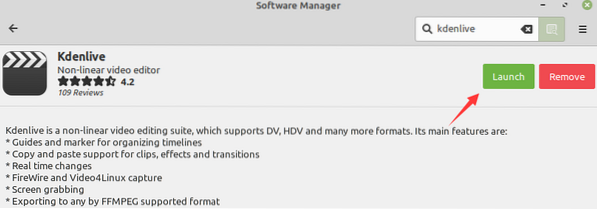
Menginstal Kdenlive di Linux Mint 20 dari repositori PPA
Kdenlive tersedia dari repositori PPA. Repositori PPA menyediakan aplikasi versi stabil terbaru. Untuk menginstal Kdenlive versi terbaru, selesaikan langkah-langkah yang diberikan di bawah ini:
Langkah 1: Tambahkan repositori PPA Kdenlive dan perbarui apt-cache
Buka terminal dan tambahkan repositori Kdenlive:
$ sudo add-apt-repository ppa:kdenlive/kdenlive-stable

Selanjutnya, perbarui daftar apt menggunakan perintah yang diberikan di bawah ini:
$ sudo apt update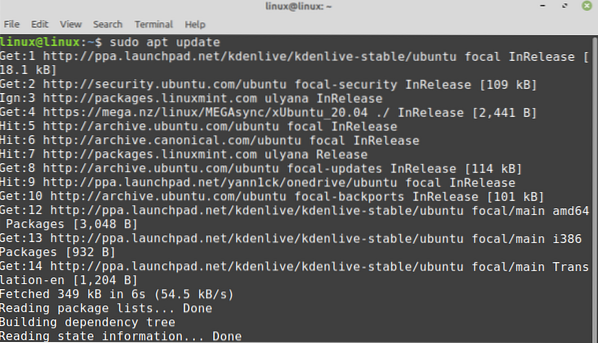
Langkah 3: Instal Kdenlive
Selanjutnya, instal Kdenlive menggunakan perintah:
$ sudo untuk menginstal kdenlive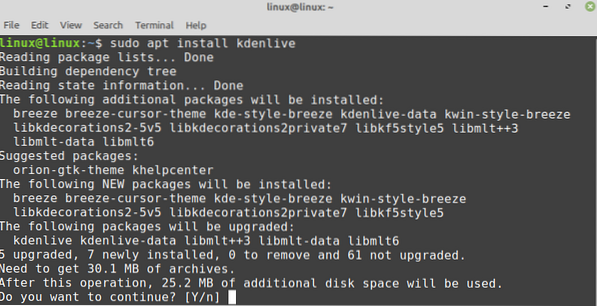
Langkah 4: Verifikasi instalasi Kdenlive
Setelah instalasi Kdenlive berhasil, verifikasi instalasi dengan mengetikkan perintah:
$kdenlive --versi
Output mengkonfirmasi keberhasilan instalasi Kdenlive di Linux Mint 20.
Menginstal Kdenlive di Linux Mint 20 dari manajer aplikasi snap
Snap dinonaktifkan di Linux Mint 20. Namun, kami dapat mengaktifkan dan menginstal snap di Linux Mint 20. Lihat panduan ini (https://linuxhint.com/enable-snap-applications-support-linux-mint/) untuk mendapatkan dukungan snap di Linux Mint 20. Setelah Anda mengaktifkan dan menginstal snap-on Linux Mint 20, ketik perintah berikut di terminal untuk menginstal Kdenlive dari snap:
$ sudo snap install kdenlive
Verifikasi instalasi Kdenlive dari snap dengan perintah:
$snap info kdenlive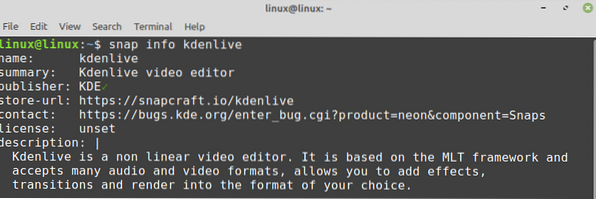
Memulai Kdenlive di Linux Mint 20
Setelah instalasi Kdenlive berhasil, buka Menu Aplikasi dan cari Kdenlive. Klik icon aplikasi 'Kdenlive', dan akan terbuka.
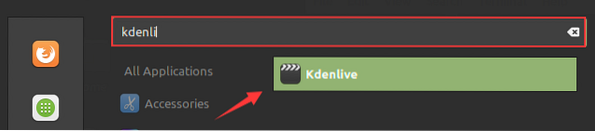
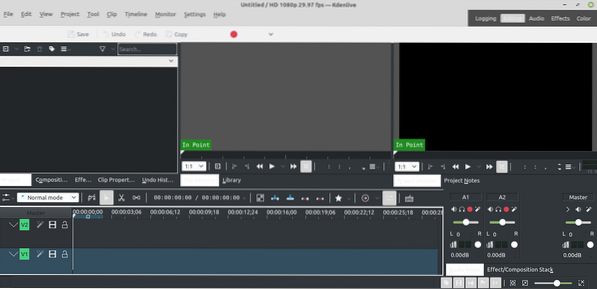
Hapus atau hapus instalan Kdenlive dari Linux Mint 20
Jika Anda telah menginstal Kdenlive dari Software Manager atau repositori PPA, maka gunakan perintah yang diberikan di bawah ini untuk menghapusnya dari Linux Mint 20:
$ sudo apt remove --autoremove kdenlive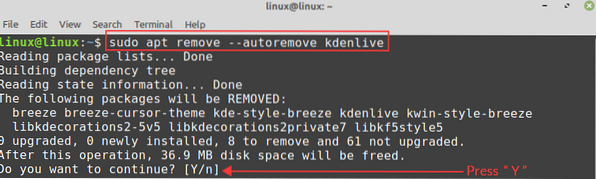
Untuk menghapus aplikasi snap Kdenlive, ketik perintah:
$ sudo snap hapus kdenlive
Kesimpulan
Kdenlive adalah aplikasi multi-platform untuk mengedit video. Ini tersedia untuk Linux Mint 20 dari aplikasi Software Manager, repositori PPA, dan snap. Posting ini berfokus pada menginstal aplikasi Kdenlive di Linux Mint 20.
 Phenquestions
Phenquestions


